【徹底削除】iPhoneブックマークを完全に削除する方法
iPhoneの必要なブラウザアプリとして、Safariはよく使われています。好きなサイトを「お気に入り」にブックマークして、今後は直接に使えることになります。しかし、Safariにあるブックマークがたくさん溜まっていると、ブックマークの内容と重要性はよくわかりません。また、自分の好みを他人に知られたくないこともあるので、iPhoneのブックマークを定期的に削除、整理したほうがいいです。このページではiPhoneブックマークを削除する方法をご紹介いたします。

iPhone ブックマーク 削除
iPhoneの「Safari」でブックマーク履歴を削除
ブックマークの登録・削除方法は「Safari」よりブックマークの編集や削除ができます。では、その方法をご案内いたしましょう。
①Safariを起動して一番下側に表示されている右から2番目の本のアイコンをタップします。
②上のタイトルに表示された「ブックマーク」を確認してから、右下の編集をクリックします。
③各タイトルの左側に赤くマイナスのアイコンが表示され、削除したいタイトルの赤いマイナスをタップします。
④右側に「削除」と言う文字が現れ、それをタップします。後、右下の完了をタップして終了です。
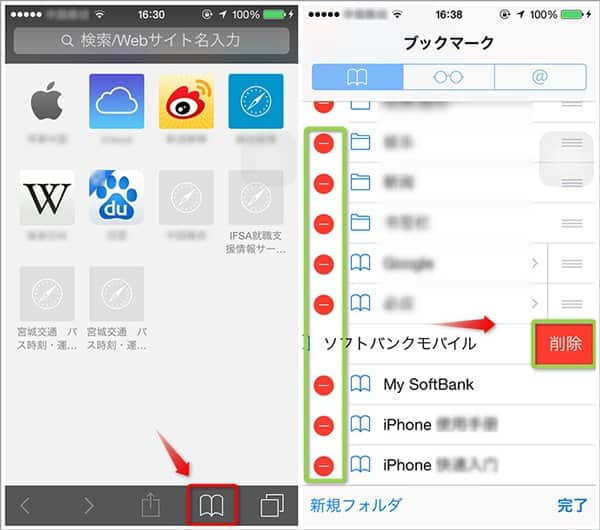
「Safari」でブックマーク履歴を削除
しかし、この方法ではiPhoneブックマーク復元ソフトを使用すれば削除したブックマークも復元できる可能性が高い為、削減したからと安心はしていられません。
Aiseesoft FoneEraserでブックマークを完全に削除
個人情報の漏洩がなく、iPhoneのブックマークを完全に削除するために、このプロなAiseesoft FoneEraserをお薦めします。強力的なiPhone データ消去ソフトとして、徹底的にiPhoneで保存されているSafariのブックマックを永遠に抹消できます。それに、3つの消去モードを提供して、データの完全消去を確保できます。同時に複数のデバイスのデータ消去も対応でき、時間を大幅に節約できます。
ステップ 1iPhoneをパソコンと接続
iPhoneからブックマーク履歴を削除するために、このソフトをパソコンにダウンロードして実行してください。それからUSBケーブル経由でiPhoneをパソコンと接続します。FoneEraseを実行したら、左側にある「すべてのデータを消去」機能をタップし、また、おニーズに応じて安全レベルを選択します。
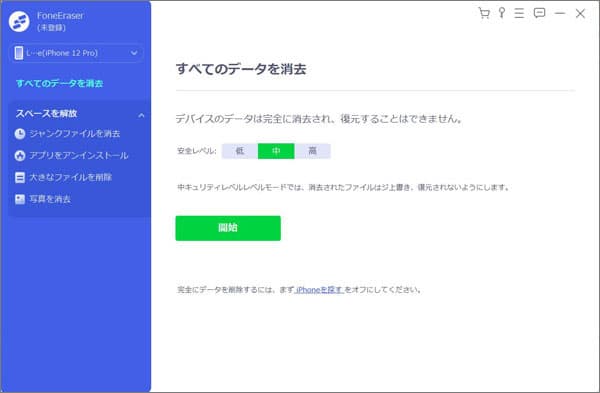
iPhoneをパソコンと接続
ステップ 2「iPhoneを探す」をオフ
安全レベルを確認したら、「開始」ボタンをクリックします。それから、ポップアップされたインターフェース画面に従って、「iPhoneを探す」をオフにしてください。
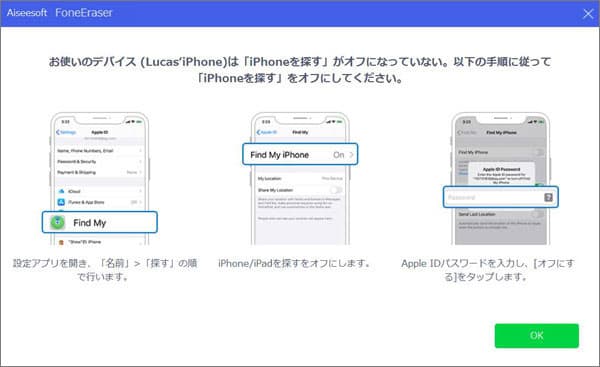
「iPhoneを探す」をオフ
ステップ 3「消去」をクリック
後は、「0000」を入力して「消去」をクリックすることで、iPhoneブックマークを含め、すべてのデータが完全に削除されます。
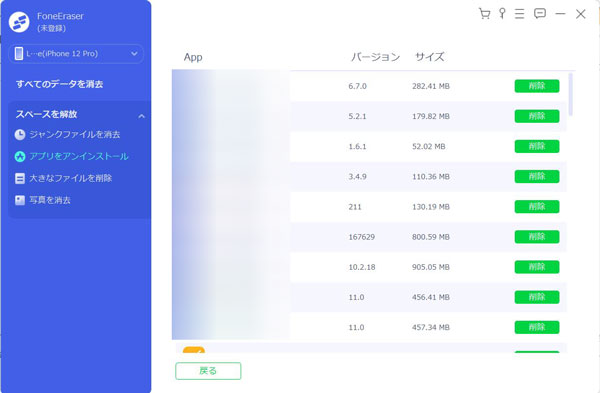
「消去」をクリック
上記のソフトを使用すれば、すべてのデータを消去するので、ブックマークを削除する前に、AiseesoftのiOSデータバックアップツールで大切なデータをバックアップすることをお薦めします。詳細な操作手順は「iPhone 連絡先 バックアップ」までご参考ください。
iCloudで同期しているブックマークを削除する
上記の方法以外、iCloudで同期しているブックマークを削除する方法もあります。IPhoneのブックマークが大量に増えてしまう原因として、iCloud経由でパソコンのブックマークと同期されることも考えられます。しかし、iCloud上のブックマークを個別に削除する方法がないため、iCloudで同期しているブックマークを削除する同時に保存したいブックマークも抹消されます。ですから、削除際に、よく考えた方がいいと思います。
①お使いのiPhoneで「設定」、「名前」、「iCloud」の順でタップします。
②「Safari」のスイッチが緑(オン)の場合、タップして灰色(オフ)にします。
③「iPhoneから削除」をタップしてiCloudで同期しているブックマークを削除します。
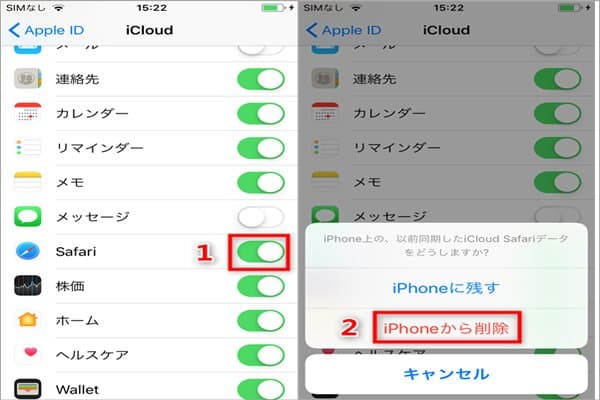
iCloudで同期しているブックマークを削除
結論
以上ではiPhoneブックマークの消し方を3つまとめてご紹介しました。お必要に応じて、適当な方法を選択してください。大切な個人情報を保護するAiseesoft FoneEraserはブックマークを完全に消去できる他、徹底的にiPhoneに保存されている写真、音楽、ビデオなどのデータと個人設定を永遠に抹消できます。また、ISO デバイスの容量不足、iPhoneを譲渡や下取りする気があれば、お薦めします。